苹果Mac连击缩放窗口功能怎么关闭或开启?比如自带的放大缩小的辅助功能,来看看使用这些辅助功能来缩放整个屏幕或部分屏幕的方法吧!
要设置缩放,请选取苹果菜单>“系统偏好设置”,然后点按“辅助功能”。点按边栏中的“缩放”,然后选择以下任一缩放功能:
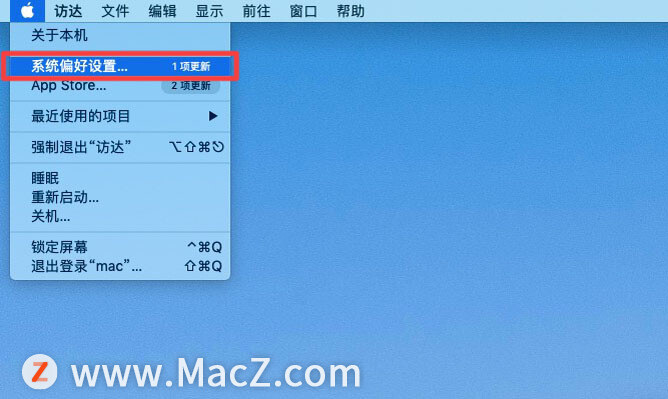
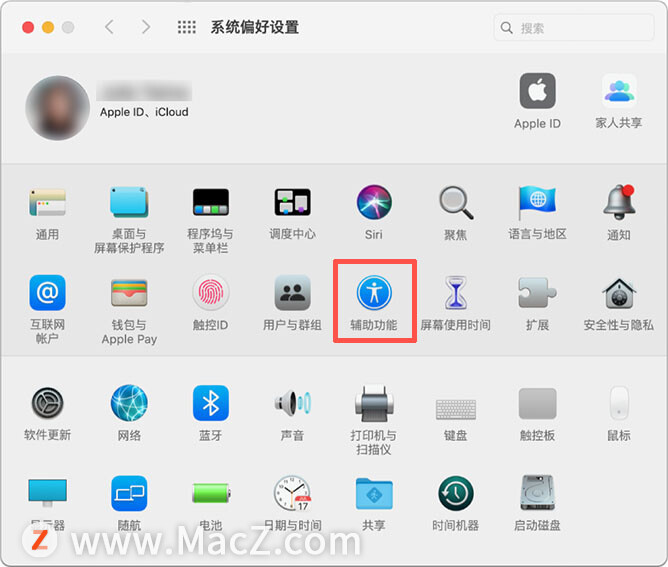
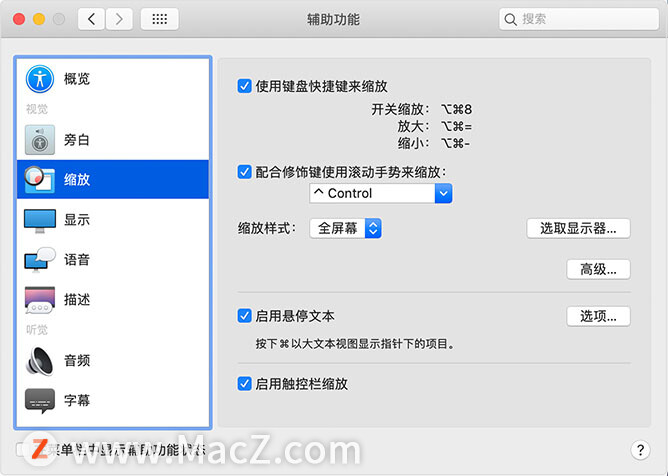
使用键盘快捷键来缩放
选择“使用键盘快捷键来缩放”后,可以使用以下组合键来缩放:
放大
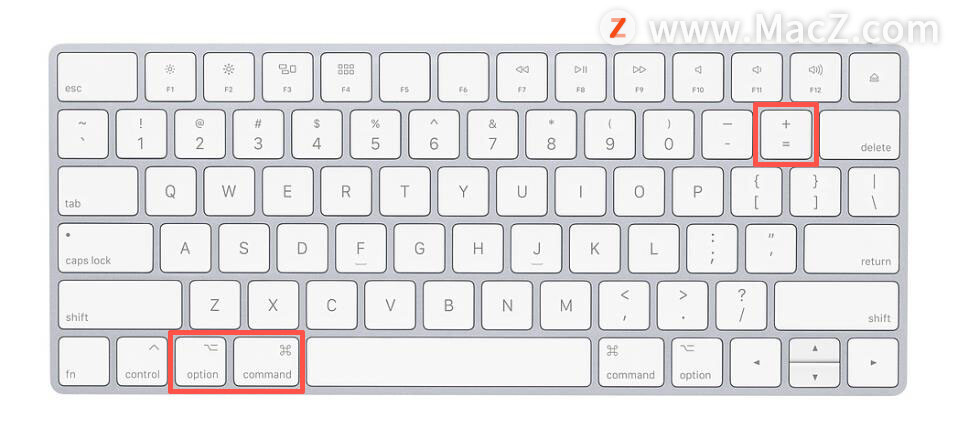
要放大,请同时按下以下三个按键:Option、Command 和等号 (=)。
缩小
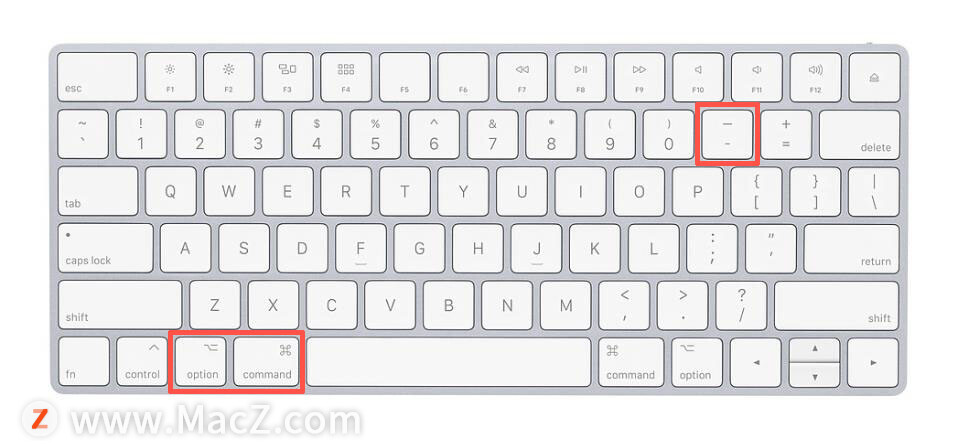
要缩小,请同时按下以下三个按键:Option、Command 和减号 (-)。
开关缩放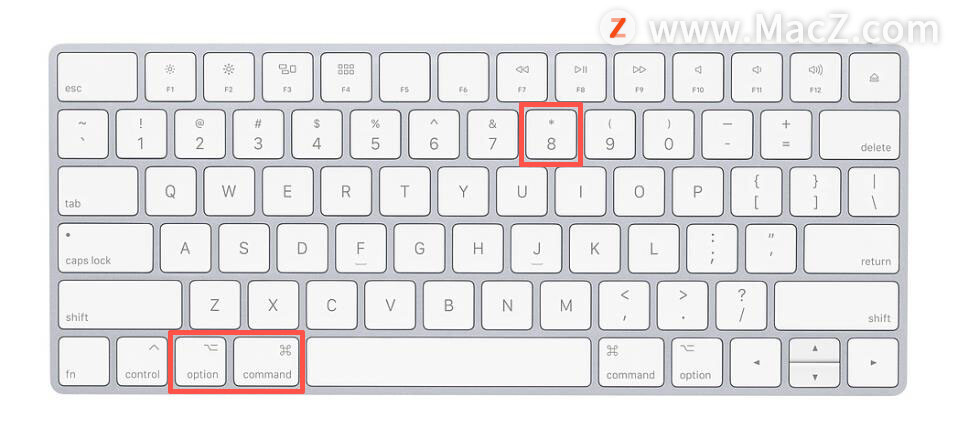
要在无缩放和上次的缩放量之间切换,请同时按下以下三个按键:Option、Command 和 8。
配合修饰键使用滚动手势来缩放
选择“配合修饰键使用滚动手势来缩放”后,可以在按住 Control 键的同时,通过使用鼠标或触控板进行滚动来缩放。使用“缩放样式”菜单可从三种缩放样式中进行选取:全屏幕、分屏或画中画。
启用悬停文本
选择“启用悬停文本”后,可以按住 Command 键,然后将指针移到某个项目上,以高分辨率的更大字体来显示这个项目。
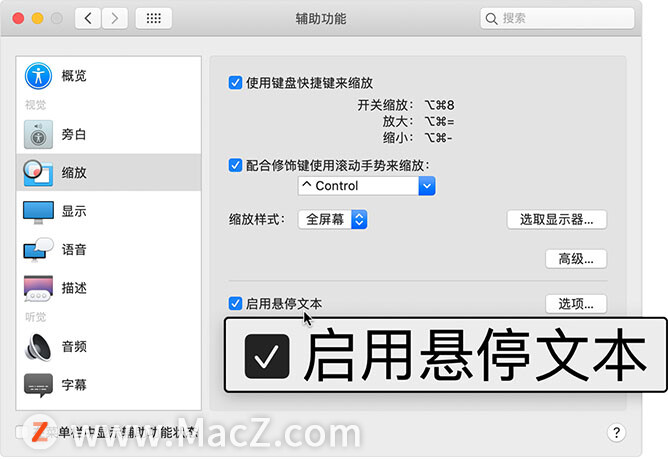
使用“缩放”面板中的“选项”按钮可设置悬停文本的大小、字体、位置和颜色。
启用触控栏缩放
选择“启用触控栏缩放”后,可以轻触并按住 MacBook Pro 上的触控栏,以在屏幕上放大显示触控栏。

